Gut. Bevor wir beginnen, hier ist eine Grundlinie für Sie. Dieser Artikel ist nur dann von Wert für Sie, wenn Sie sich entschieden haben, openSUSE als Ihr Desktop-System zu verwenden, und wenn Sie es erfolgreich auf Ihrem Host installiert haben. Es ist wichtig, sich daran zu erinnern, da ansonsten alle folgenden Aktionen eher unnötig sind. In meinem letzten Leap 15.2-Test bin ich auf unzählige kritische Probleme mit der openSUSE-Desktop-Erfahrung gestoßen, die es mir unmöglich machen, diese spezielle Version als tägliches System zu empfehlen.
Allerdings habe ich es geschafft, eine ganze Reihe von Hindernissen zu überwinden, und deshalb möchte ich Ihnen für diejenigen unter Ihnen, die SUSE-geneigt sind, eine Liste mit verschiedenen Optimierungen, Tipps und Tricks zeigen, die Sie möglicherweise benötigen, um das standardmäßige openSUSE-System zu transformieren zu einem mit allen Extras, die Sie brauchen. Aber natürlich gehen wir davon aus, dass das System für Sie einwandfrei funktioniert. Mal sehen, was sich ergibt.
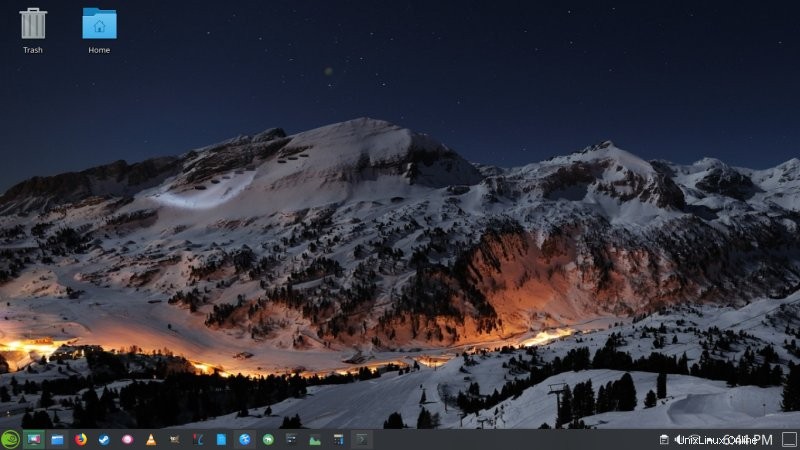
Zusätzliche Software-Repositories
Das standardmäßige openSUSE-System hat keinen Zugriff auf verschiedene Anwendungen von Drittanbietern. Daher müssen Sie zusätzliche Softwarequellen wie ein Community-Repo hinzufügen, um die benötigten Programme zu erhalten - oder eines der neuen Software-Frameworks (wie Snap, Flatpak oder AppImage) verwenden. In dieser Rezension werde ich mich nur auf die traditionellen Methoden konzentrieren.
Starten Sie YaST> Software-Repositorys> Hinzufügen> Community-Repositorys. Packmann auswählen. Genehmigen Sie den Signaturschlüssel. Sobald dieser Schritt abgeschlossen ist, können Sie neue Software installieren.
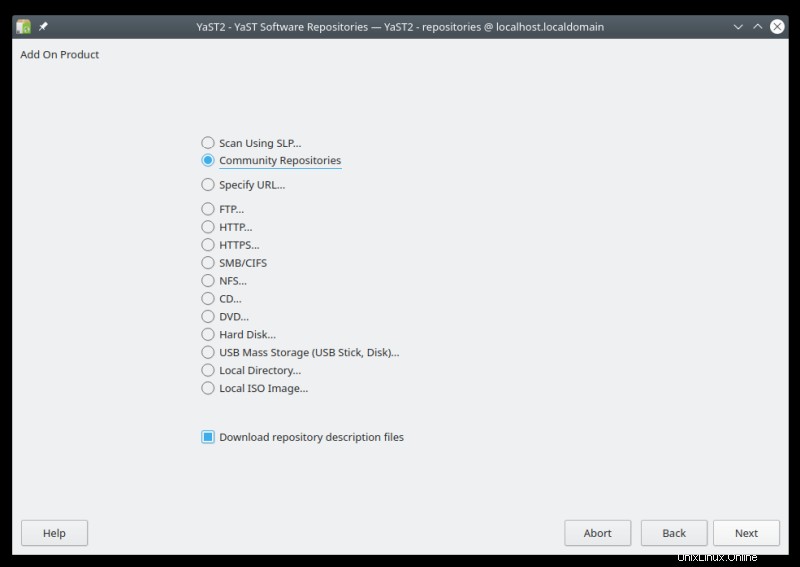
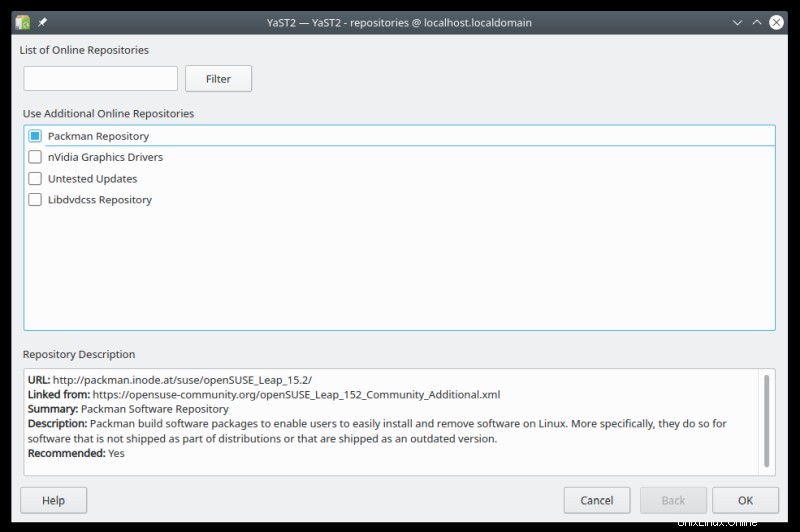
Zusätzliche Anwendungen
Standardmäßig wird openSUSE mit einem reichhaltigen Setup ausgeliefert. Zu meinen Extras gehören:
sudo zypper installiere gimp steam

Multimedia-Codecs und Bibliotheken
Wenn Sie Musik und Videos abspielen möchten, müssen Sie Ihre Standardbibliotheken und Codecs für Versionen ändern, die mit proprietären Formaten kompiliert wurden. Sie könnten einen Fehler wie diesen sehen, zum Beispiel in VLC:
Kein Video, Codec nicht unterstützt:
VLC konnte das Format "h264" nicht decodieren (H264 - MPEG-4 AVC (Teil 10))
Dies bedeutet, dass die Quelle (Anbieter) von den openSUSE-Repositorys auf den neu hinzugefügten Drittanbieter Packman geändert wird. Ohne ein bestimmtes Paket anzugeben, können Sie einfach Folgendes ausführen:
zypper up --allow-vendor-change
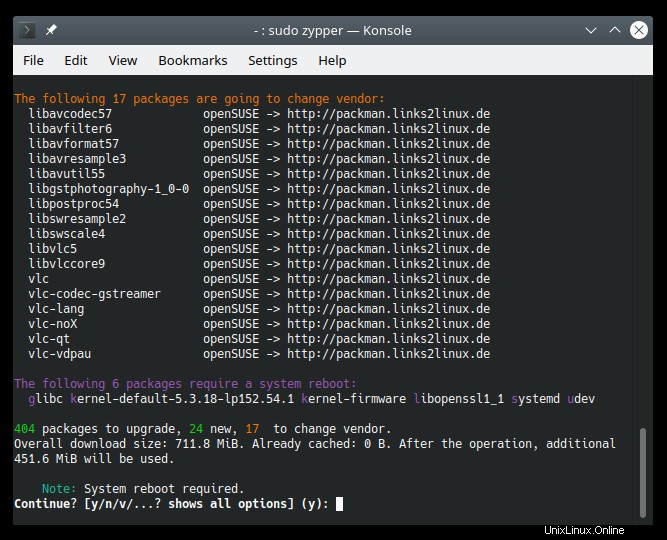
Wenn Sie bestimmte Pakete aktualisieren möchten – in diesem Fall Musik- und Videobibliotheken, dann:
zypper up --allow-vendor-change libavcodec57 libavformat57
Sie sehen eine Nachricht wie diese:
Es gibt einen Update-Kandidaten für „libavcodec57“ vom Anbieter „http://packman.links2linux.de“, während der aktuelle Anbieter „openSUSE“ ist. Verwenden Sie „zypper install libavcodec57-3.4.4-pm152.5.5.x86_64“, um diesen Kandidaten zu installieren.
Es gibt einen Aktualisierungskandidaten für 'libavformat57' vom Anbieter 'http://packman.links2linux.de', während der aktuelle Anbieter 'openSUSE' ist. Verwenden Sie „zypper install libavformat57-3.4.4-pm152.5.5.x86_64“, um diesen Kandidaten zu installieren.
Paketabhängigkeiten werden aufgelöst...
Führen Sie die Befehle wie in der obigen Meldung beschrieben aus. Sie werden diesen Fehler sehen:
Problem:libavfilter6-3.4.4-lp152.3.7.x86_64 erfordert libavformat57 =3.4.4-lp152.3.7, aber diese Anforderung kann nicht bereitgestellt werden
Problem:libavcodec57-3.4.4-pm152.5.5.x86_64 erfordert libavutil55 =3.4.4-pm152.5.5, aber diese Anforderung kann nicht erfüllt werden
Problem:libavfilter6-3.4.4-lp152.3.7.x86_64 erfordert libavformat57 =3.4.4-lp152.3.7, aber diese Anforderung kann nicht erfüllt werden bereitgestellt werden
Lösung 1:libavfilter6-3.4.4-pm152.5.5.x86_64 installieren (mit Herstellerwechsel)
openSUSE --> http://packman.links2linux.de
Lösung 2:Installieren Sie libavformat57-3.4.4-pm152.5.5.x86_64 nicht
Lösung 3:Brechen Sie libavfilter6-3.4.4-lp152.3.7.x86_64, indem Sie einige seiner Abhängigkeiten ignorieren
Diese Meldung informiert Sie über einen Konflikt zwischen Paketen und Abhängigkeiten und ermöglicht Ihnen, den Anbieter zu wechseln, indem Sie in der Befehlszeile 1 drücken. Sie müssen dies für alle aufgeführten Pakete wiederholen. Am Ende erhalten Sie eine Zusammenfassung vor der Installation ähnlich der unten gezeigten Ausgabe:
Die folgenden 8 Pakete werden den Anbieter wechseln:
libavcodec57 openSUSE -> http://packman.links2linux.de
libavfilter6 openSUSE -> http://packman.links2linux.de
libavformat57 openSUSE -> http://packman.links2linux.de
libavresample3 openSUSE -> http://packman.links2linux.de
libavutil55 openSUSE -> http://packman.links2linux.de
libpostproc54 openSUSE -> http://packman.links2linux.de
libswresample2 openSUSE -> http://packman.links2linux.de
libswscale4 openSUSE -> http://packman.links2linux.de
8 Pakete zum Upgraden, 4 neue, 8 zum Wechseln des Anbieters.
Gesamtgröße des Downloads:706,1 KiB. Bereits zwischengespeichert:7,4 MiB. Nach der Operation werden
zusätzliche 24,5 MiB verbraucht.
Fortfahren? [j/n/v/...? zeigt alle Optionen] (y):
Genehmigen und installieren Sie die neuen libavcodec- und libavformat-Pakete. Arbeit erledigt!
VLC-Medienwiedergabe und Samba-Freigaben
Die Installation der neuen Bibliotheken löst eventuelle Wiedergabeprobleme. Sie benötigen jedoch zwei zusätzliche Anpassungen, um Mediendateien von Windows-Freigaben (Samba) abspielen zu können:
- VLC> Preferences> All> search for smb> Geben Sie die Anmeldeinformationen im rechten Bereich ein.
- VLC> Preferences> All> search for prefetch> ändern Sie den Wert entsprechend der Puffergröße. Ich habe die Schritte bereits ausführlich in meinem speziellen Tutorial zu diesem Thema erklärt.
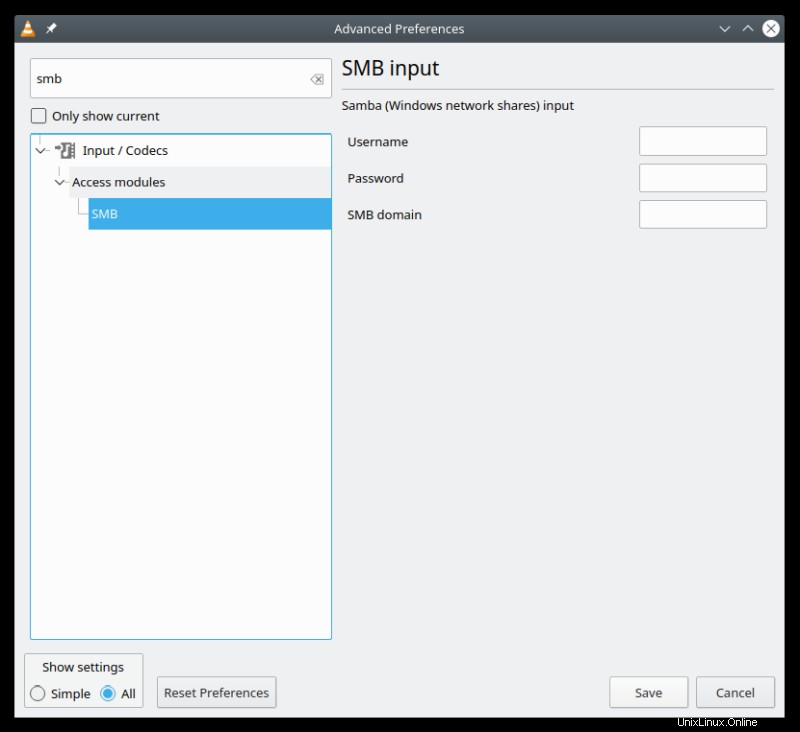
Schriftarten und verbesserte Klarheit
Standardmäßig wird openSUSE Leap jetzt mit den richtigen Schriftbibliotheken ausgeliefert, aber die LCD-Subpixel-Rendering-Option ist nicht standardmäßig eingestellt. Öffnen Sie dazu /etc/environment in einem Texteditor (als root oder sudo) und fügen Sie die folgende Zeile hinzu, dann speichern und starten Sie Ihr System neu:
FREETYPE_PROPERTIES="truetype:interpreter-version=35 cff:no-stem-darkening=1 autofitter:warping=1"
Plasmaintegration
Dies ist keine SUSE-spezifische Optimierung, aber sehr nützlich. Sie können ein Browser-Add-On installieren, mit dem Sie die Medienwiedergabe Ihres Browsers in die Taskleiste integrieren können, sodass Sie Medien direkt von dort aus steuern können, z. B. ein Youtube-Video anhalten.
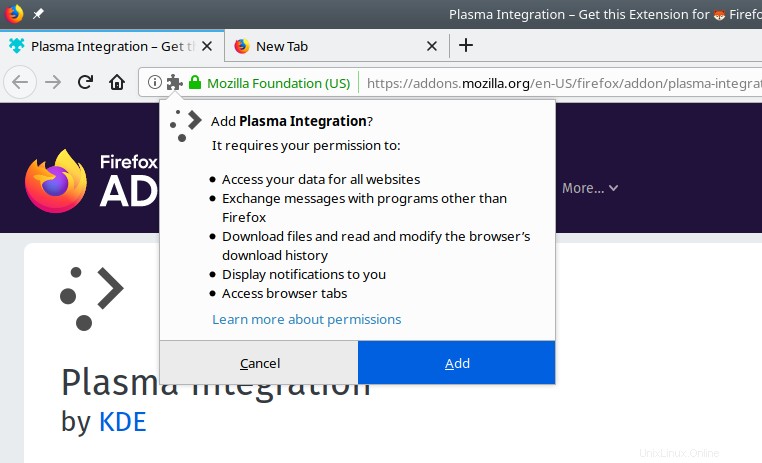
Plasma-Menüsymbol und dunkle Desktopdesigns
Standardmäßig wird openSUSE Leap 15.2 mit einem hellen Air-Design ausgeliefert und verwendet ein dunkles monochromes Systemmenüsymbol. Wenn Sie zu einem anderen Design wechseln und/oder zu einem dunklen Desktop-Design wechseln, ist das Symbol vor dem dunklen Panel-Hintergrund nicht gut lesbar. Klicken Sie mit der rechten Maustaste auf das Menüsymbol, bearbeiten Sie das Symbol, ändern Sie es und verwenden Sie stattdessen das grüne SUSE-Symbol – es ist unter Systemsymbole> Alle verfügbar und kann unter der Zeichenfolge suse gesucht werden. Sie können entweder den alten, abgestuften oder einen neuen, flachen verwenden.
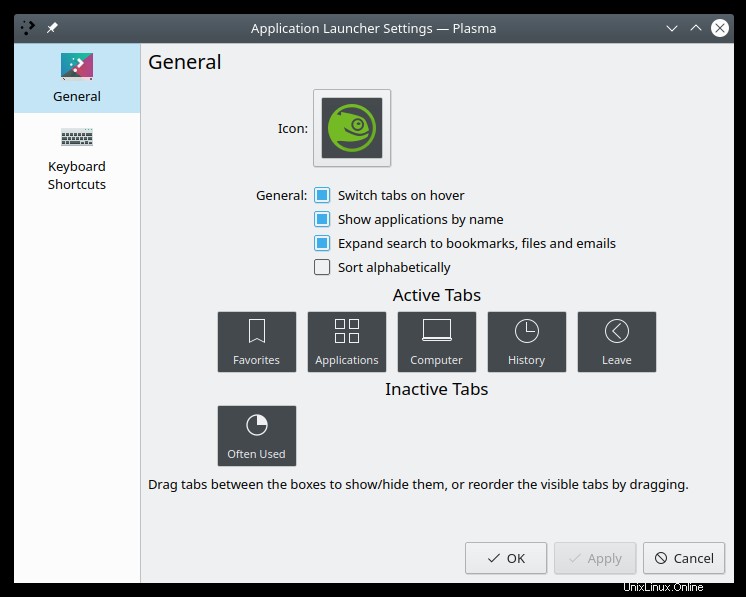
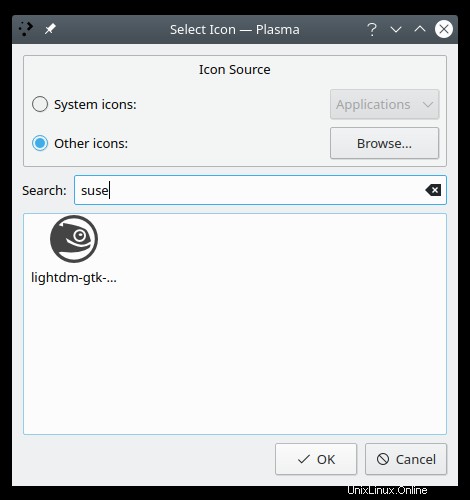
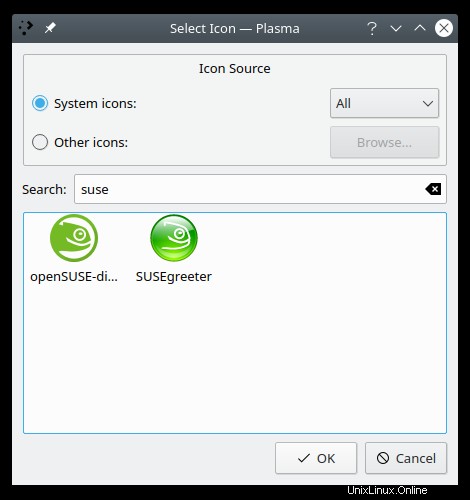
Schlussfolgerung
Los geht's. Hoffentlich wird dieser Leitfaden Ihre openSUSE-Erfahrung angenehmer und zugänglicher machen. Wie ich in meiner Rezension skizziert habe, ist der Aktualisierungsteil das große Problem, und wenn Sie darüber hinwegkommen können oder wollen, dann hat dieser Optimierungsartikel einen Wert. Sonst ergibt das alles keinen Sinn.
Nun, vorausgesetzt, Sie haben diesen Teil erreicht, dann haben wir über zusätzliche Repositories, Paketkonflikte, Multimedia, Schriftarten, einige Themen und Politur, zusätzliche Anwendungen, Plasma-Integration und einige andere Elemente gesprochen. Wenn Sie Fragen haben, was sonst noch in dieser Distribution erforderlich sein könnte, seien Sie kein Fremder, und ich werde sehen, was ich tun kann. Allerdings werde ich Leap 15.2 nicht verwenden, da es mir einfach nicht stabil und robust genug ist. Trauriges Gesicht. In Ordnung, das wäre jetzt alles.